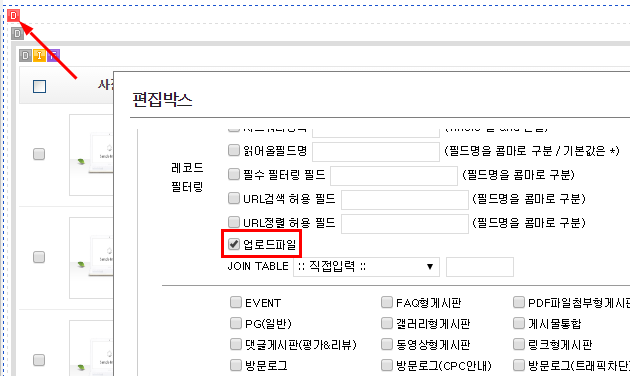[이미지 오버형(롤오버형) 보기폼 만드는 방법]
<작업방법>
1. 작업할 게시판의 목록페이지에서 페이지편집 클릭
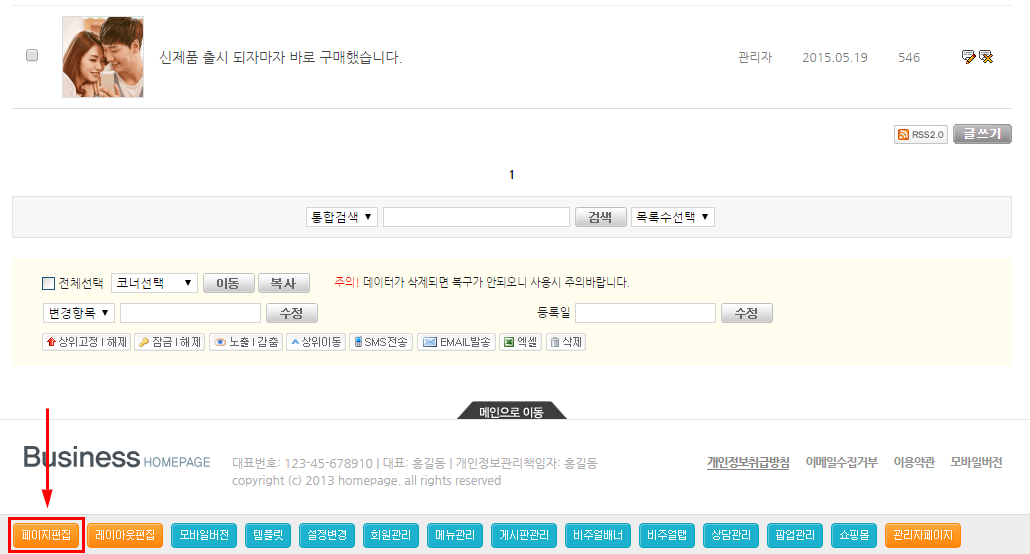
2. D, I, F 버튼 중 I 클릭 > 임포트변경 클릭
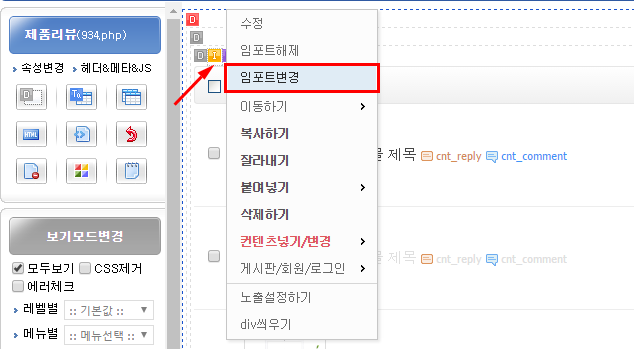
3. 다시 F버튼 클릭하여 목록폼 편집화면으로 이동
4. 속성변경 클릭 > 우측상단 기본항목 클릭 > 복사에 체크
> 첫번째 선택상자 : 임포트 > 두번째 선택상자 : 게시판형비율1(1:1) 선택 후 저장
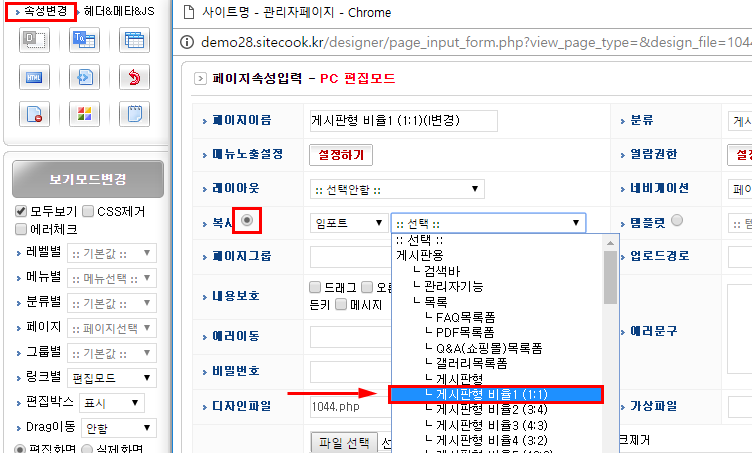
5. user_file_1 항목 클릭 > 복사 > 원하는 위치에 세번 붙여넣기
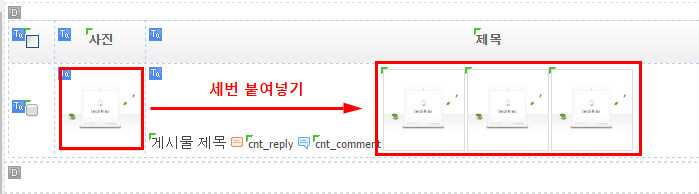
6. 붙여넣은 각 항목을 클릭 > 수정
> 각각의 필드명을 왼쪽부터 순서대로 user_file_1, user_file_2, user_file_3 으로 지정
> 링크설정에서 기본링크 선택 > 두번째 선택상자에서 롤오버 선택
> 기본링크 오른쪽에 있는 입력상자에 숫자를 각 항목마다 1, 2, 3으로 지정
> 롤오버 오른쪽에 있는 입력상자에 세 항목 모두 BIG_IMG_{AV_serial_num} 라고 적고 저장
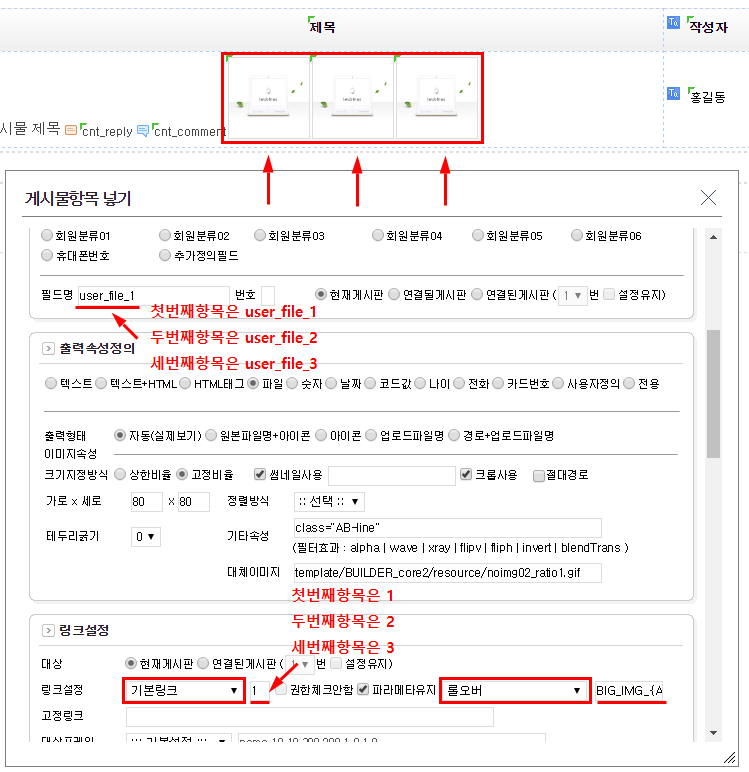
7. 복사했던 원본 user_file_1 항목 클릭 > 수정 > 기타속성 입력란에 원래 적혀있던 내용 삭제 후
alt="{AV_subject}" title="{AV_subject}" id='BIG_IMG_{AV_serial_num}' 입력

8. 쓰기폼에 첨부파일 입력항목을 총 세개 만든 뒤 사진 첨부하여 확인
※ 실제화면에서 목록사진이 안나올 경우 목록페이지 편집화면에서 컨텐츠박스 D클릭
> 게시판설정 클릭 > 업로드파일에 체크 후 저장